1、微软官网下载.net frameworks3.5完整安装包,并安装在Windows10 Lenovo A7400客户端,这台客户端需要提前安装好所有驱动。
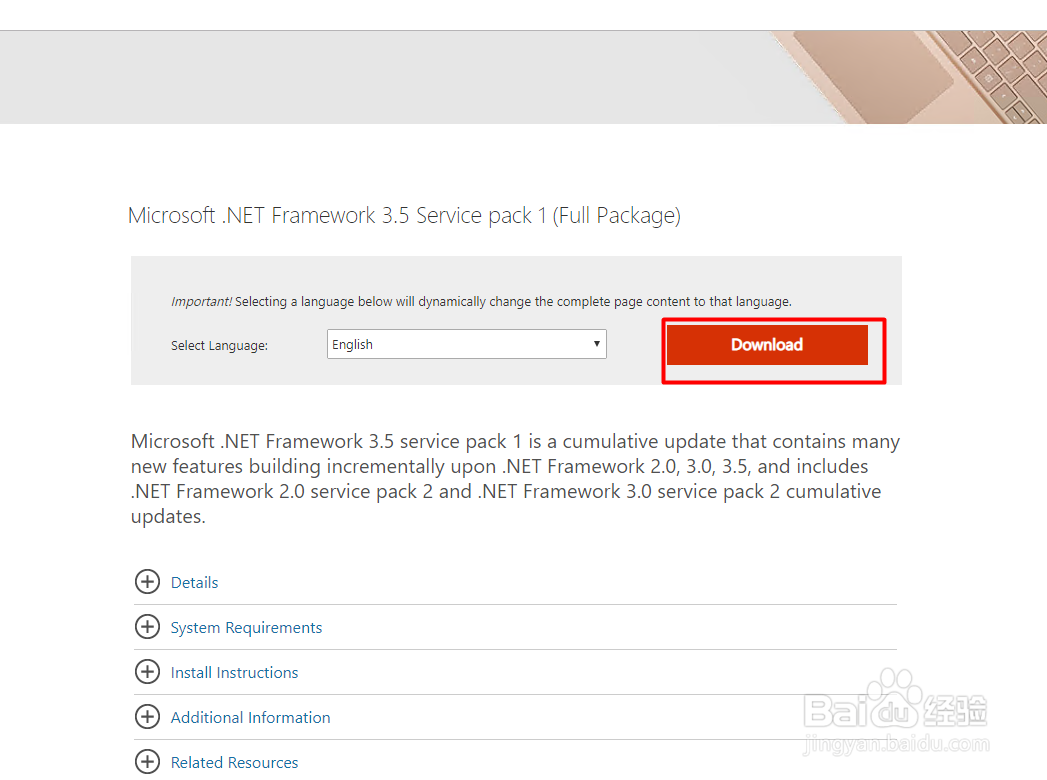
2、下载免费开源软件DriverBackup! 用于备份驱动

3、双击“DrvBK”
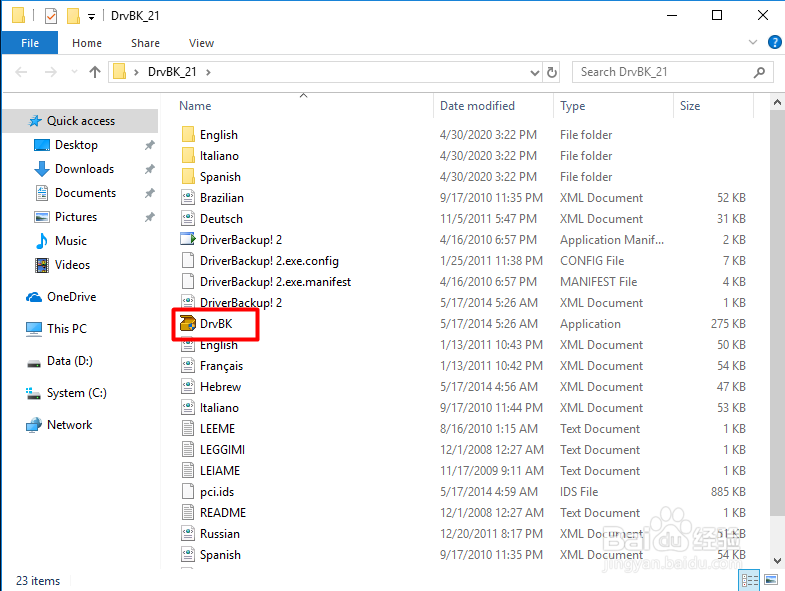
4、点击“Third Parts”, 点击“Start Backup”
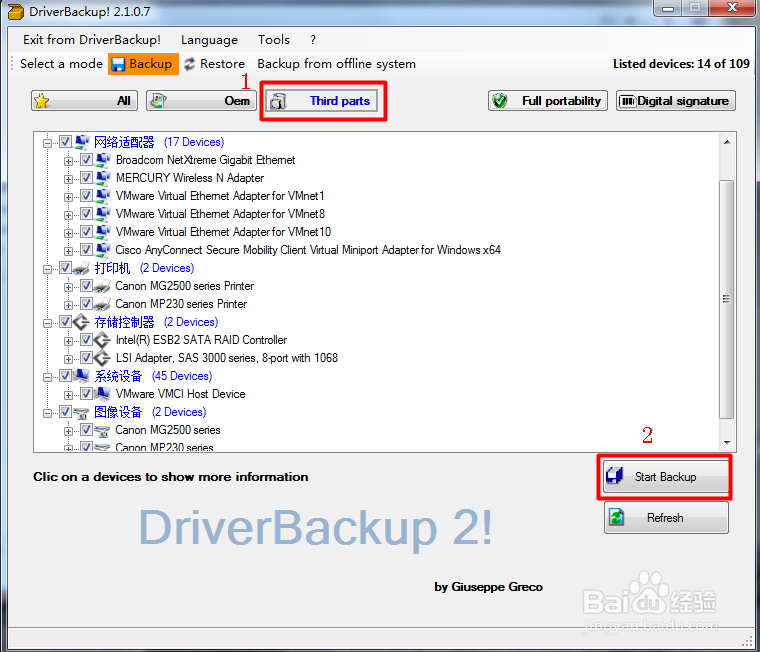
5、点击“Browse”, 选择存放Lenovo A7400驱动文件夹 ,点击“确定”,点击“Start Backup!”
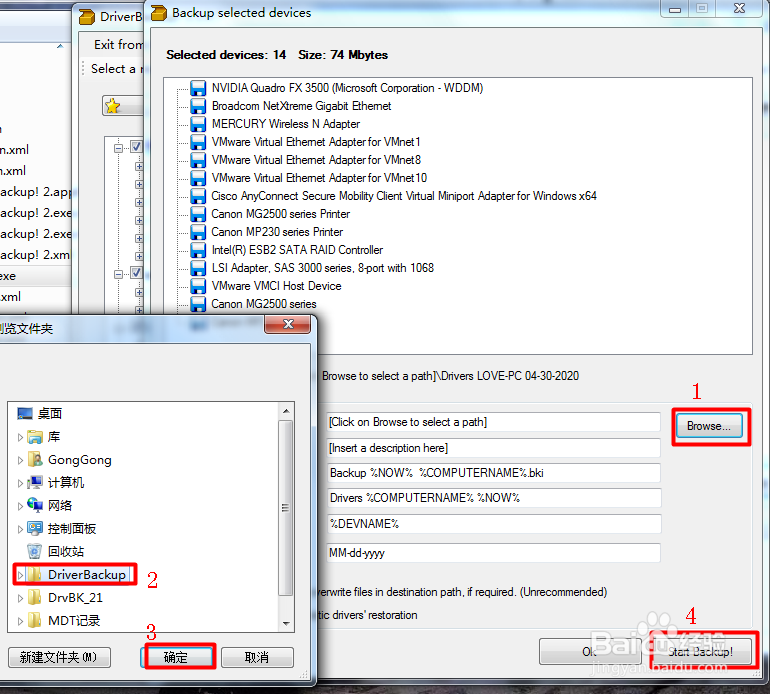
6、点击“OK”

7、点击“关闭”

8、打开MDT控制台 ,右键Lenovo A7400文件夹 , 点击“Import Drivers”
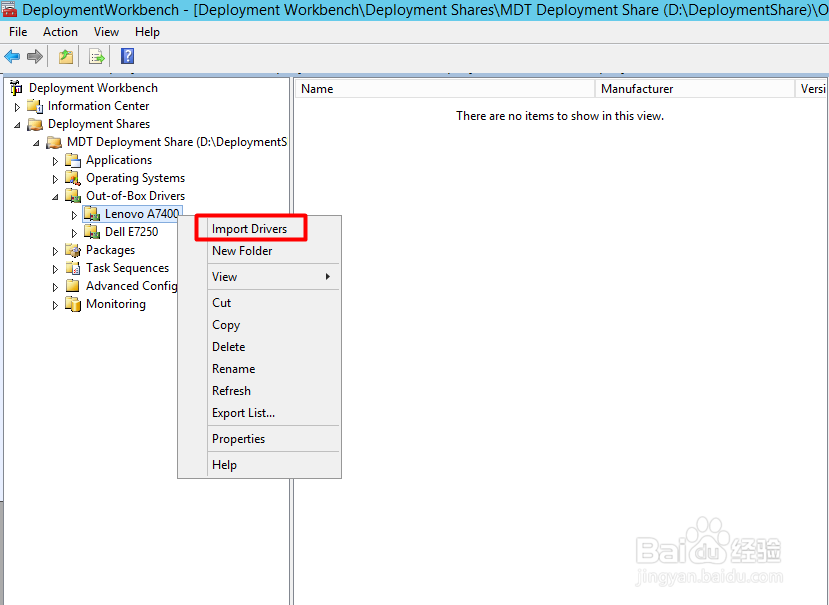
9、点击“Browse”, 选择Lenovo A7400驱动所在的文件夹 ,点击“OK”,点击“Next”
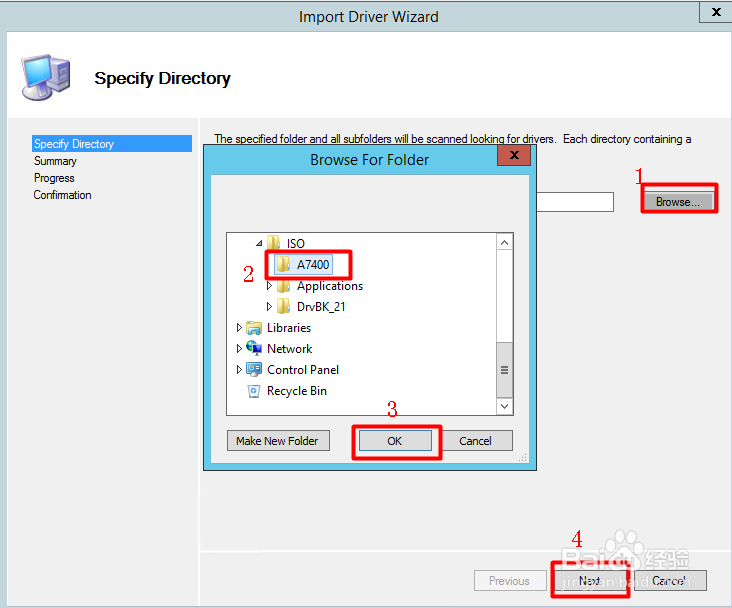
10、点击“Next”

11、点击“Finish”, 使用同样的方法将Dell E7250的驱动也导入到MDT系统中。
